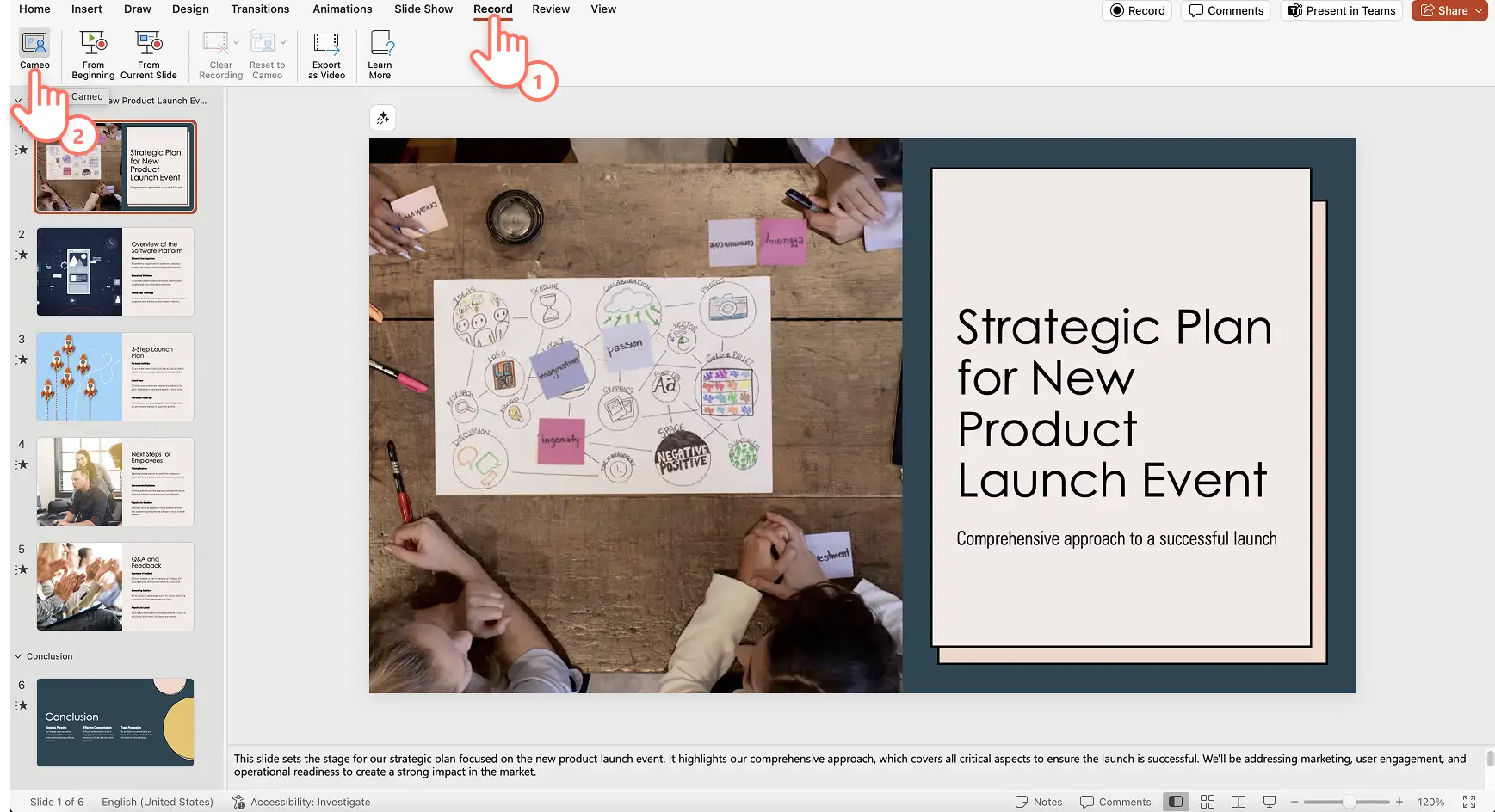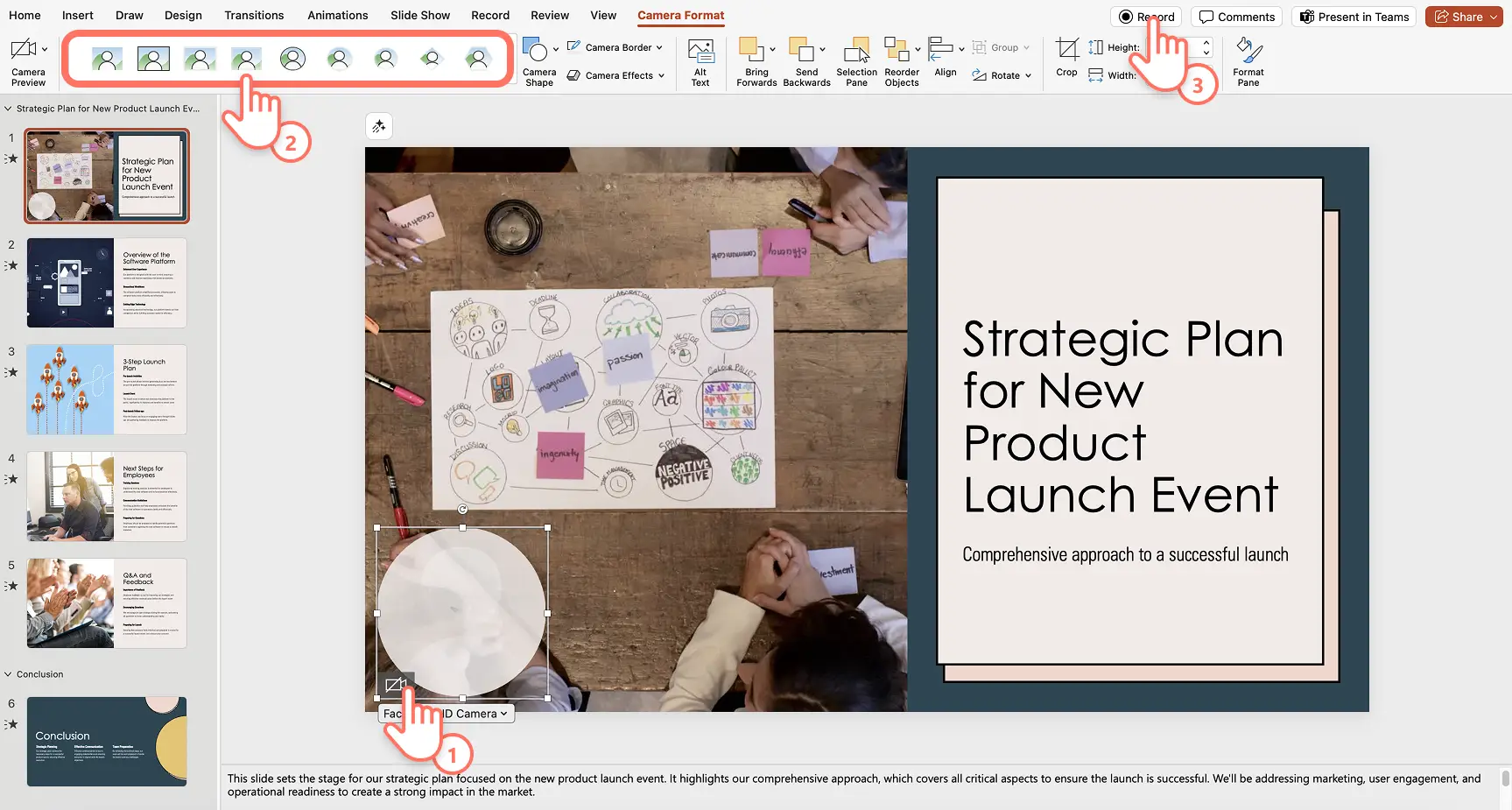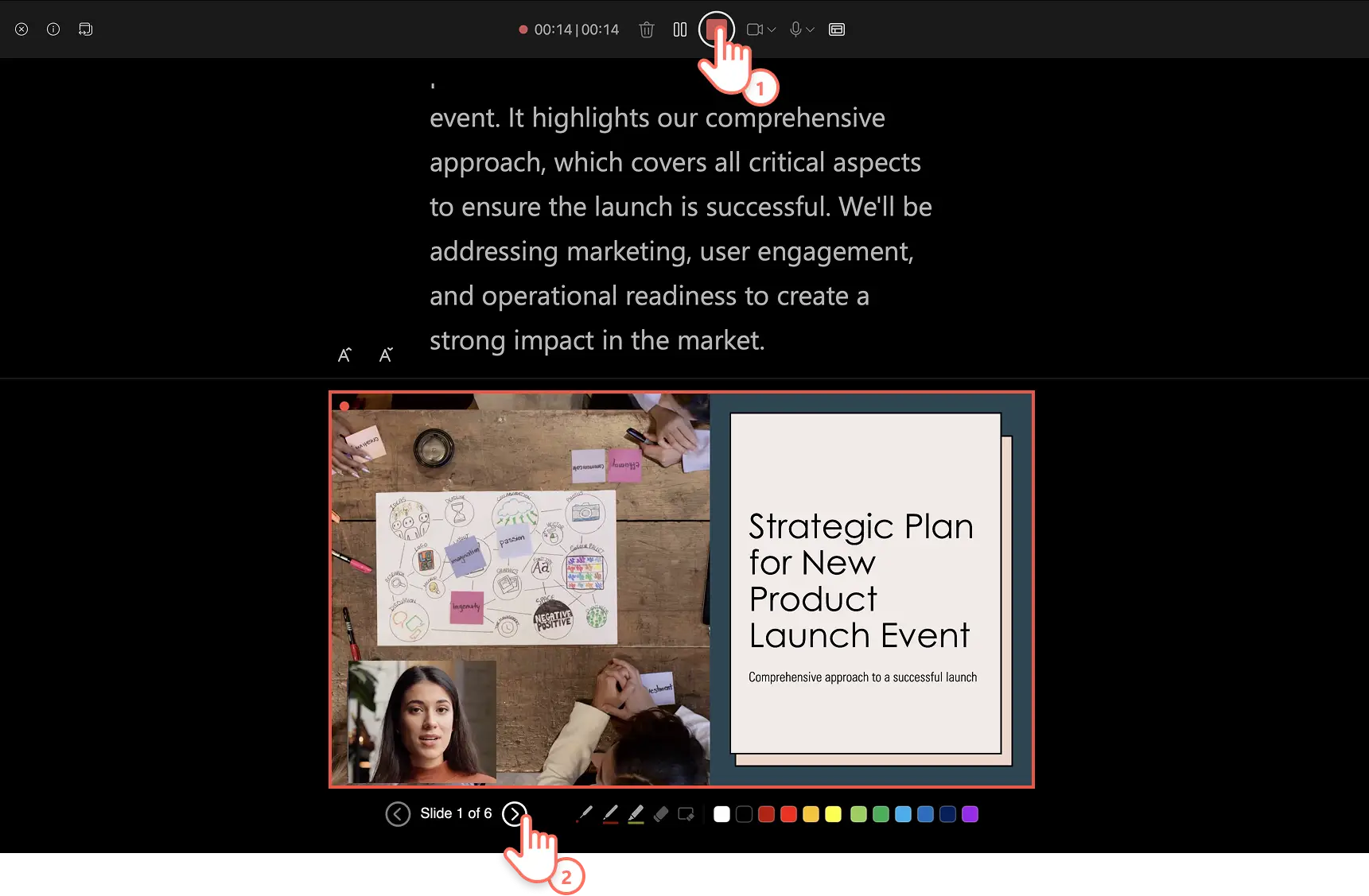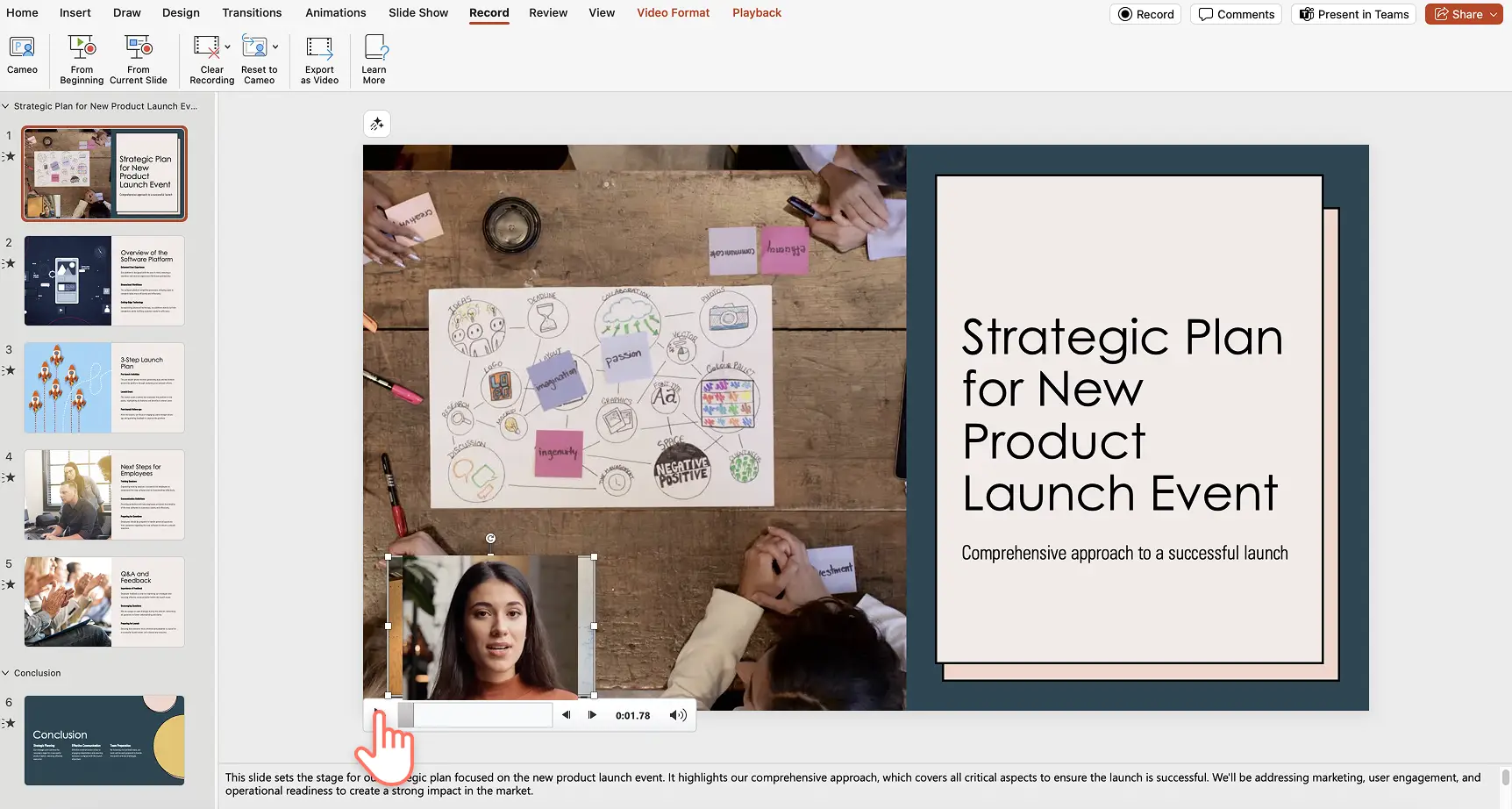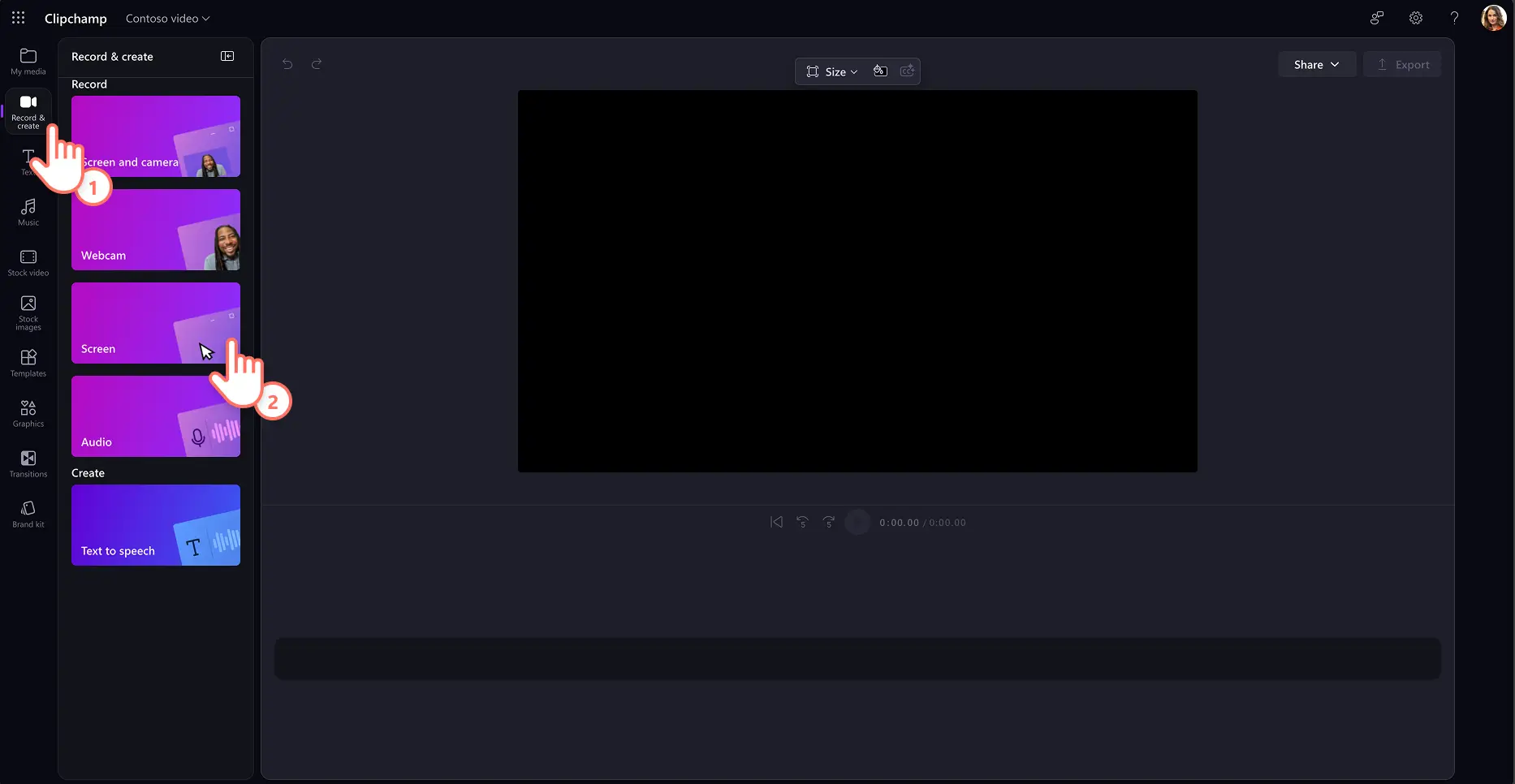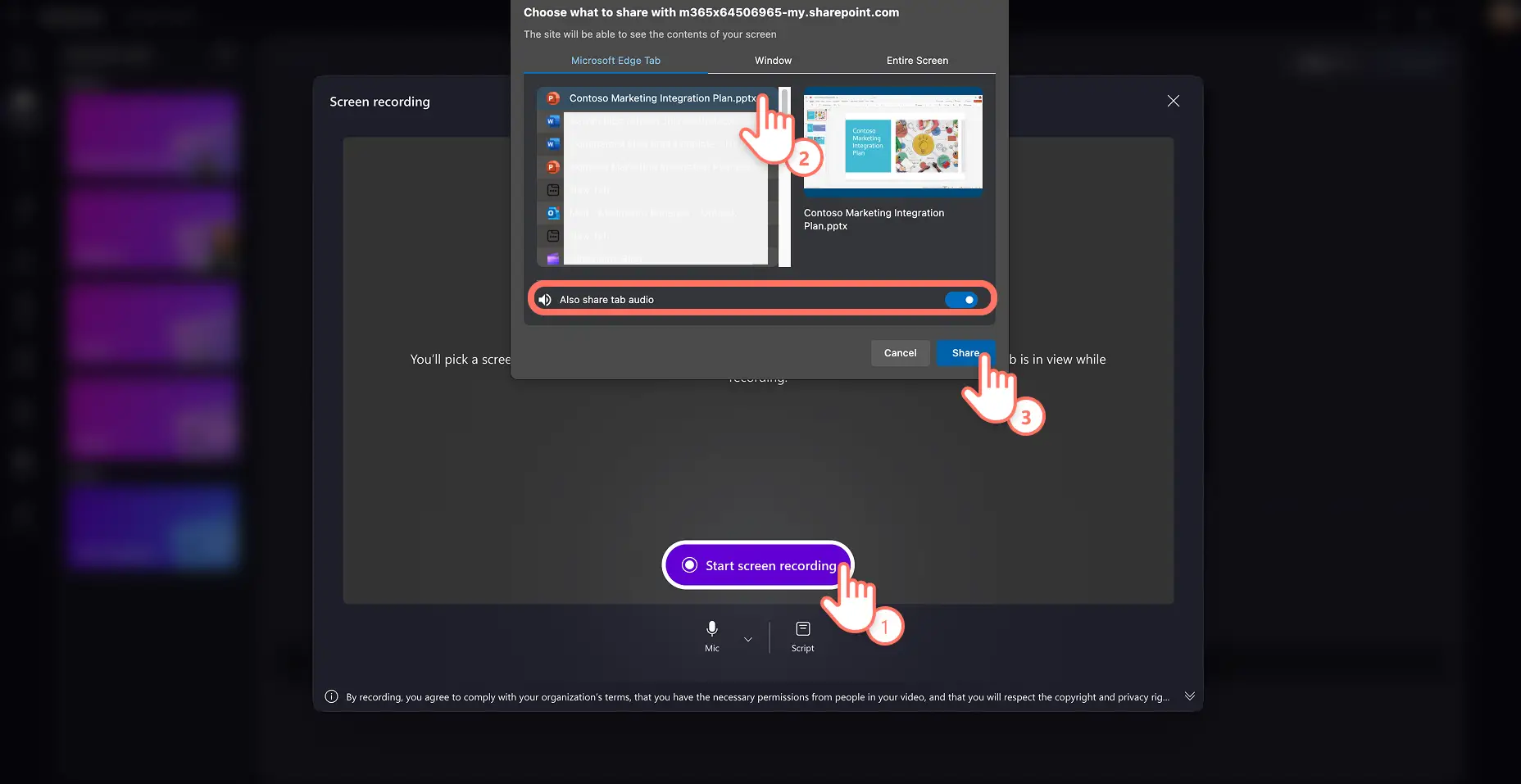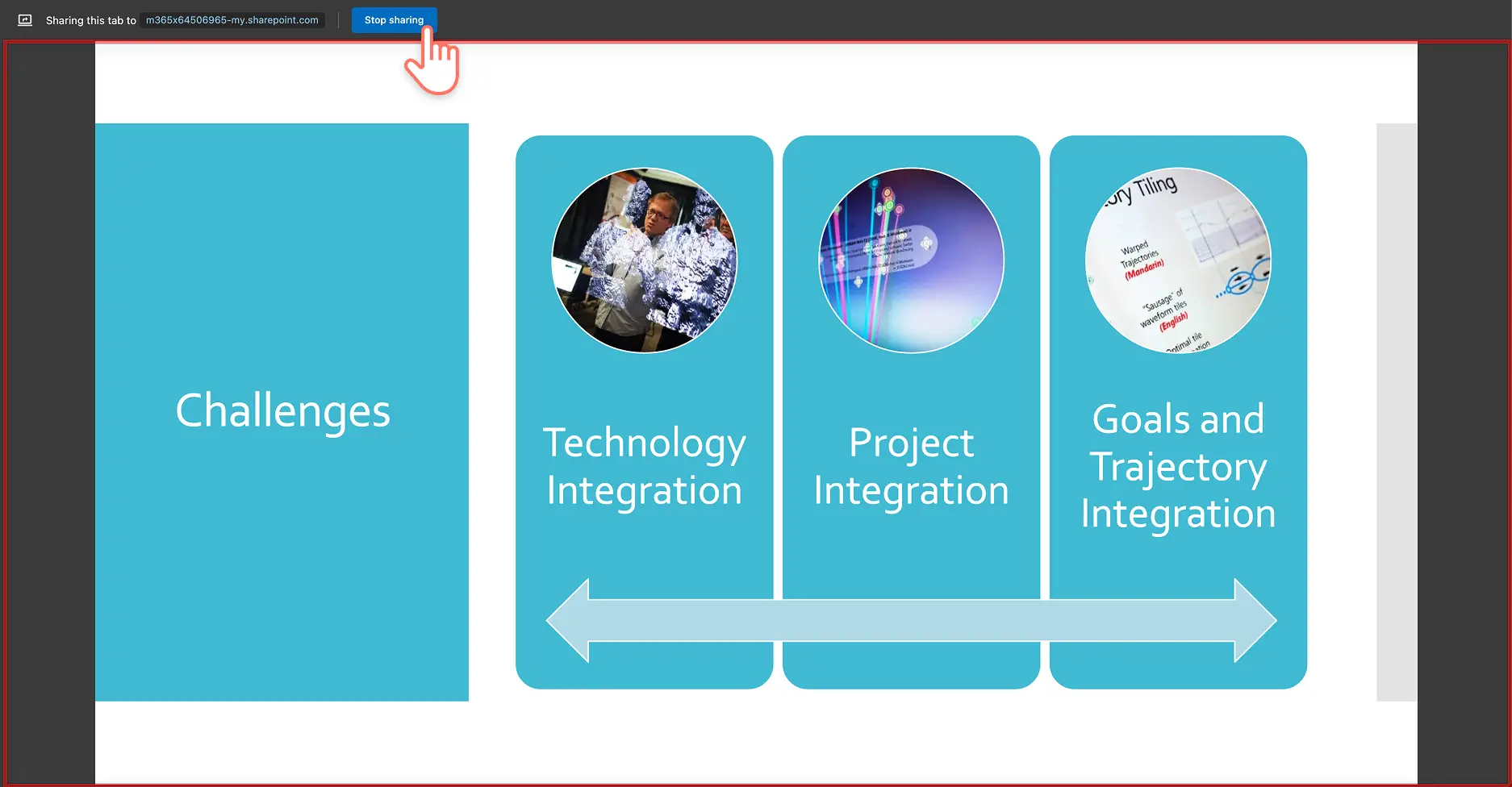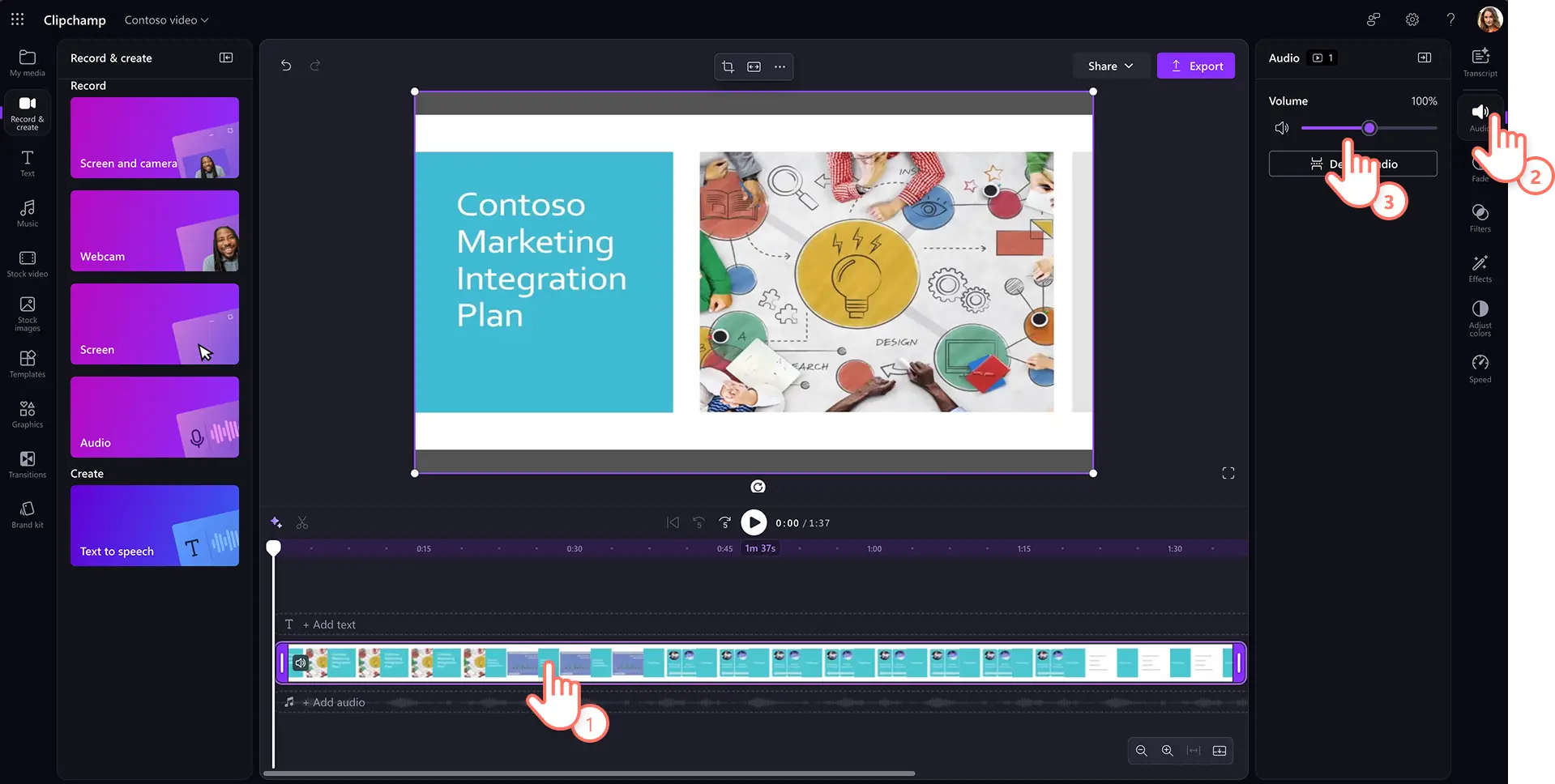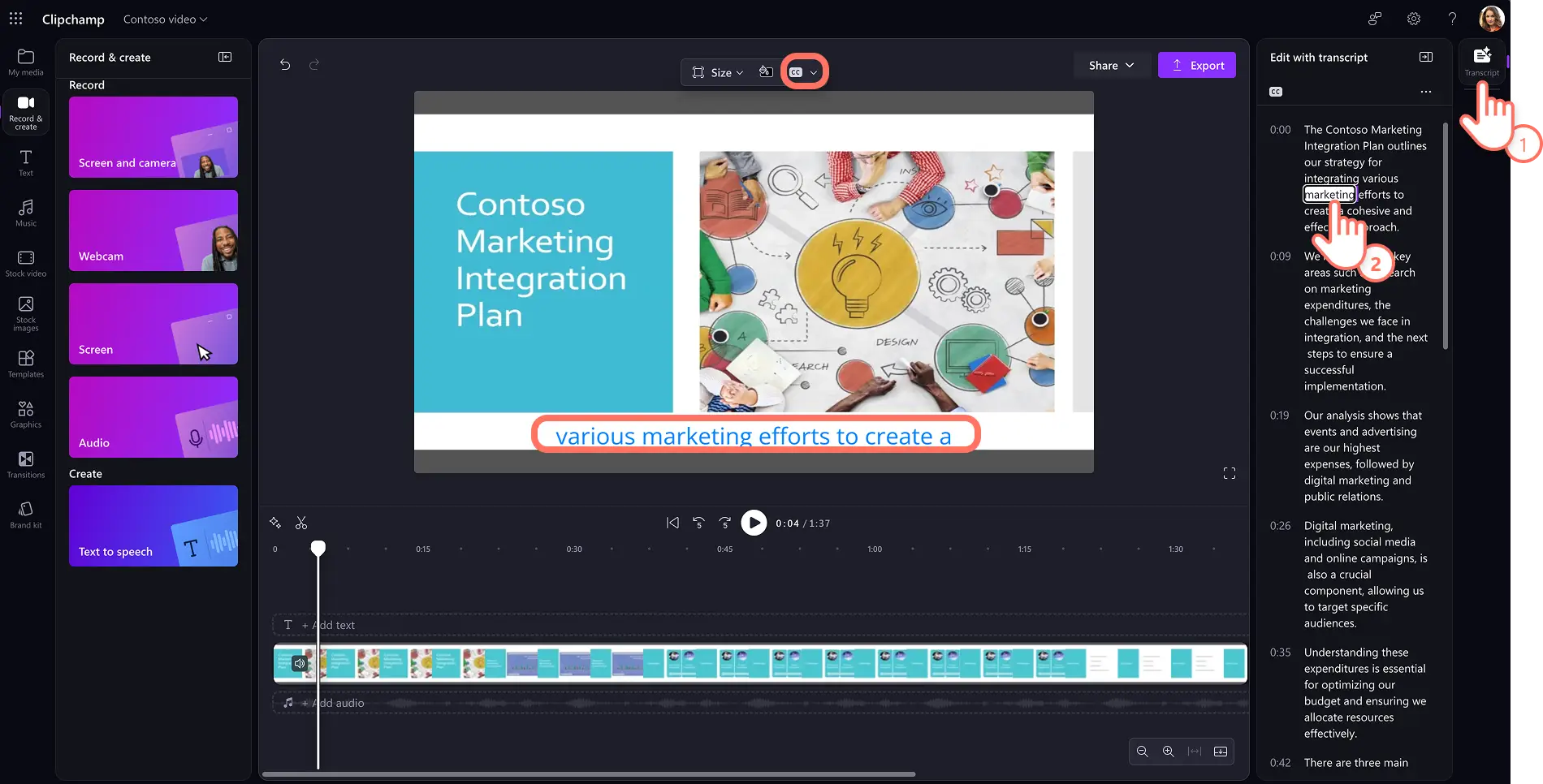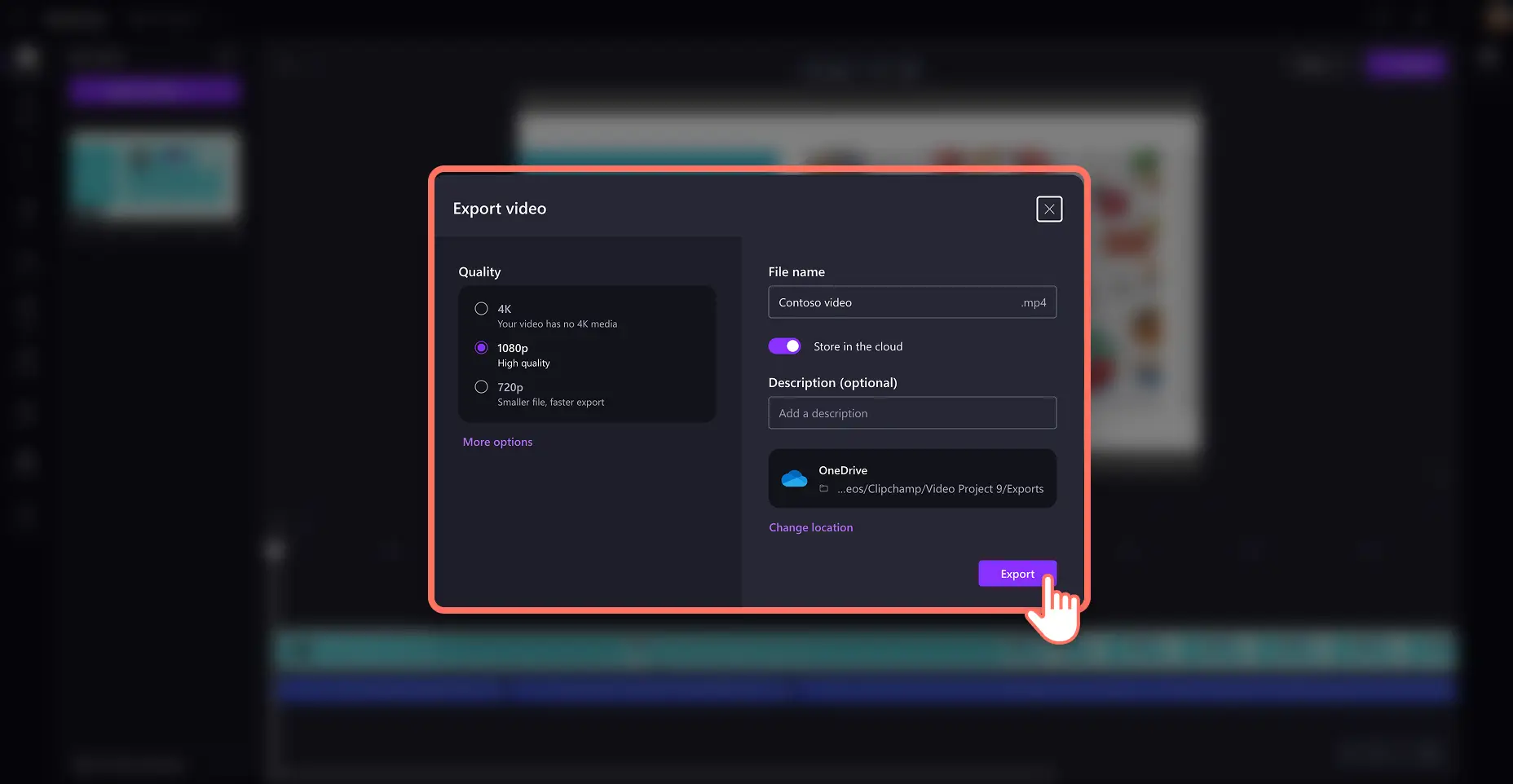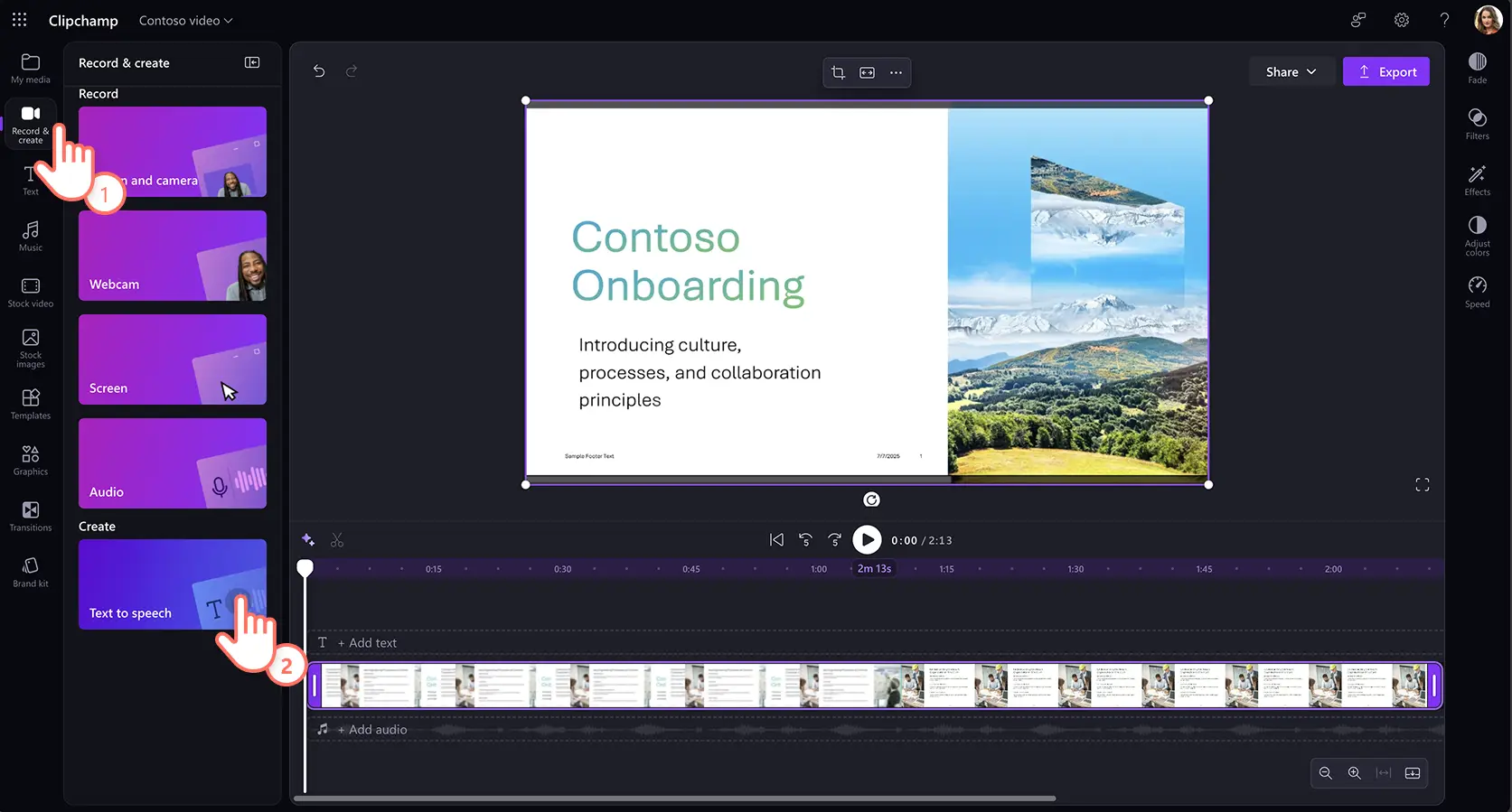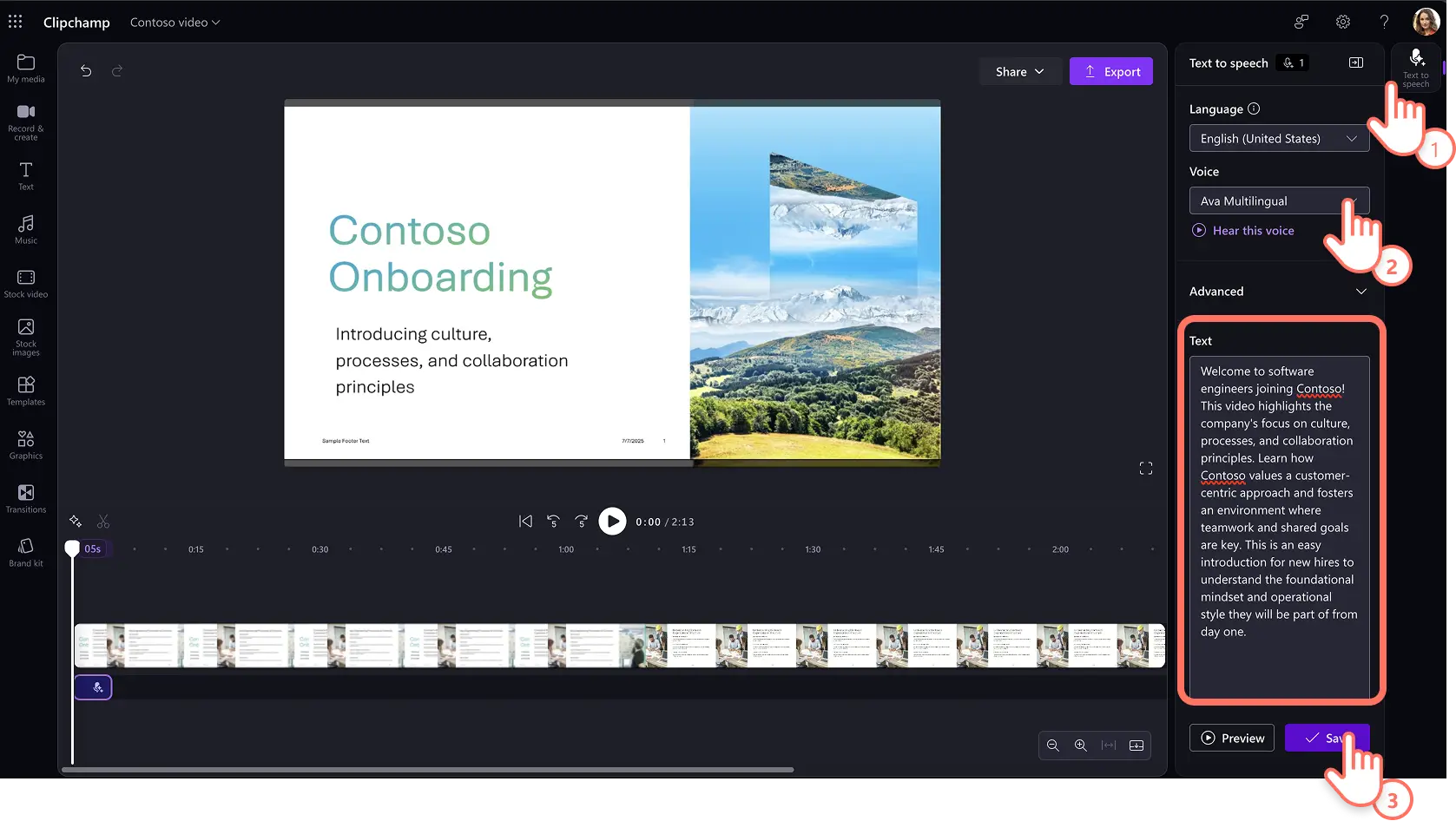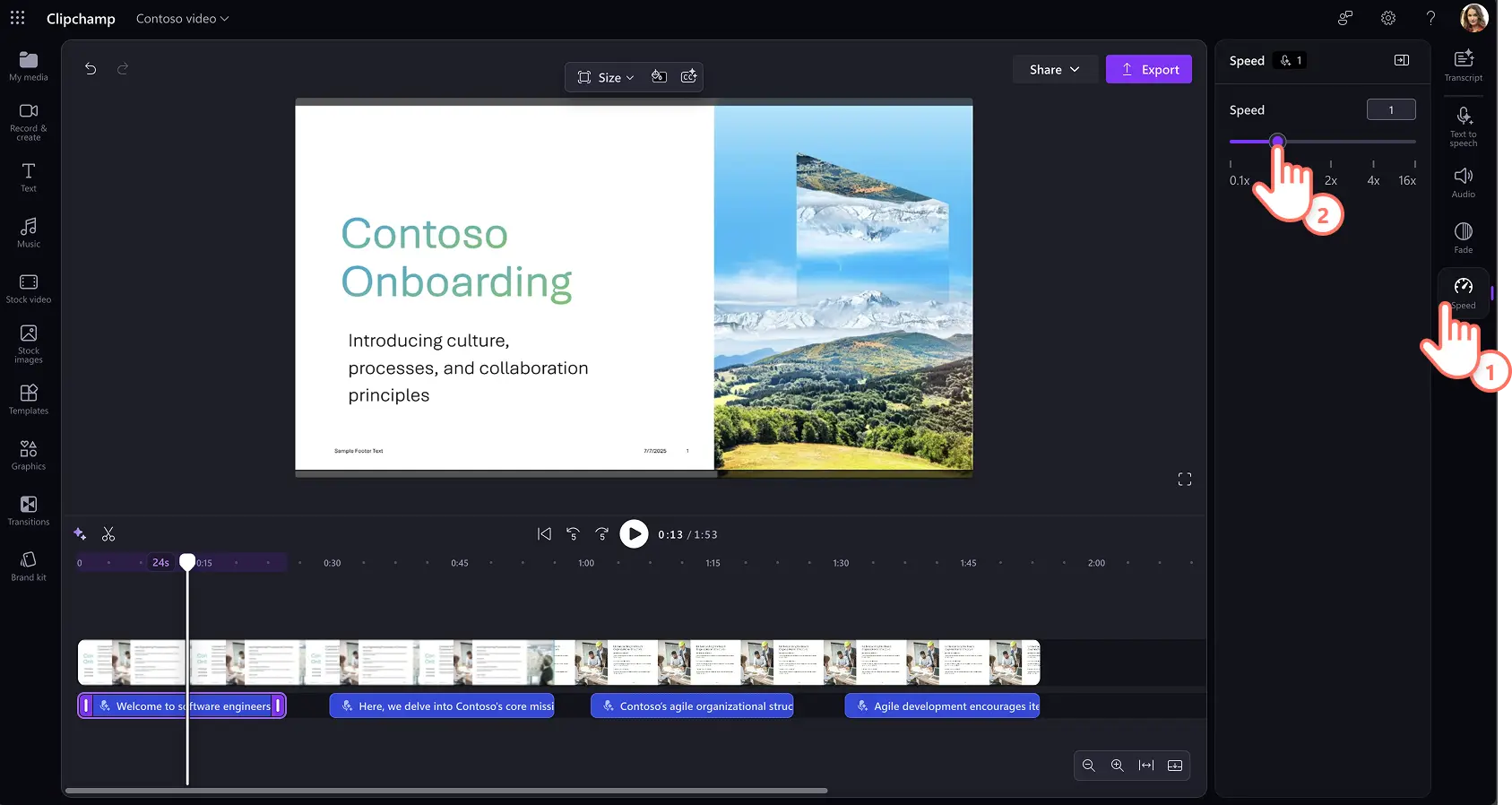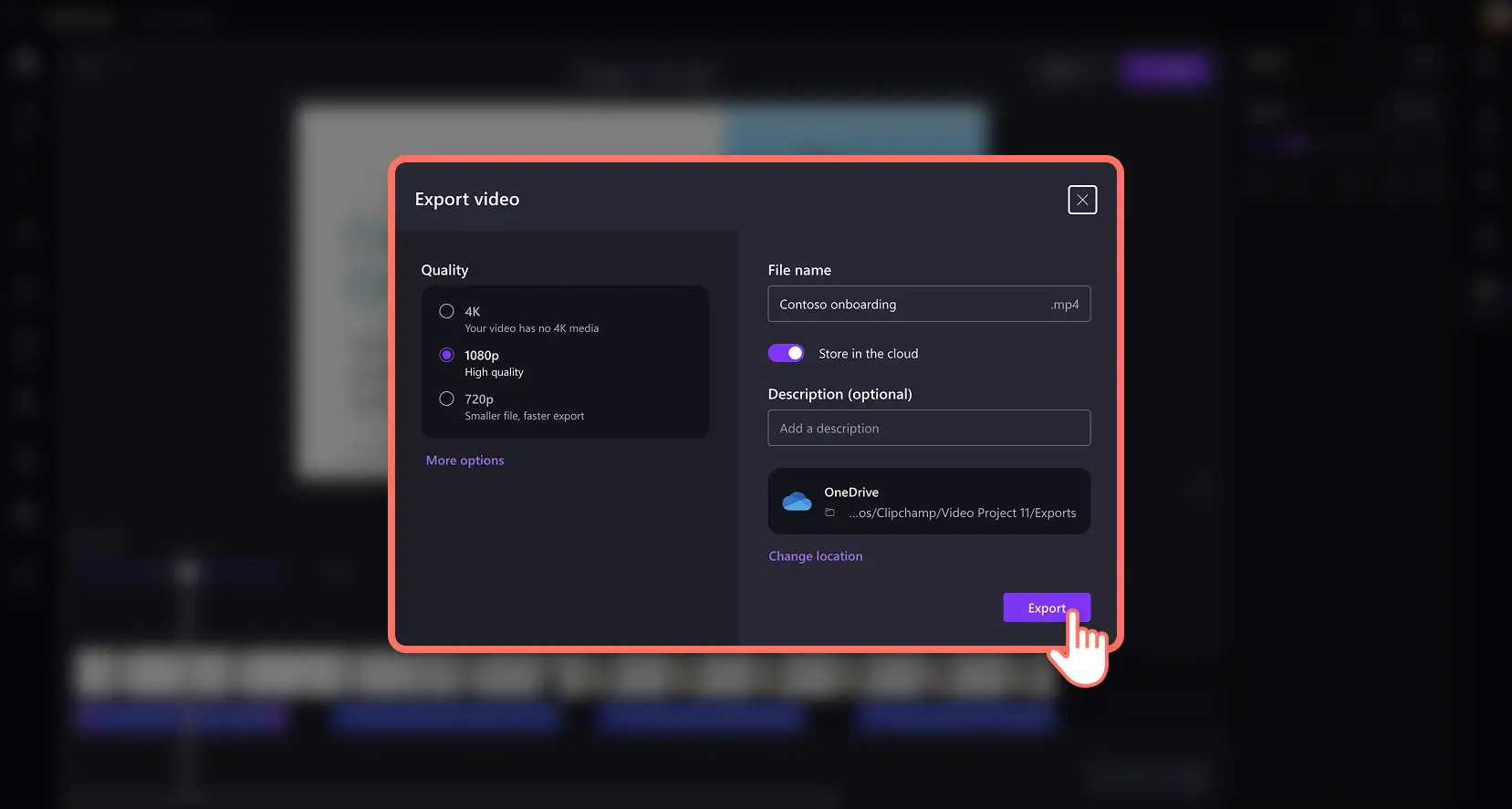Goed om te weten: De screenshots in dit artikel zijn gemaakt in Clipchamp voor werkaccounts. Dezelfde principes zijn van toepassing op Clipchamp voor schoolaccounts. De zelfstudies voor een persoonlijk Clipchamp-account kunnen verschillen. Meer informatie.
Op deze pagina
- Methode één: een voice-over voor PowerPoint maken met Cameo
- Voordelen van het gebruik van Cameo
- Methode twee: een voice-over maken voor PowerPoint met een Clipchamp-opname
- Voordelen van het gebruik van de Clipchamp-schermrecorder
- Methode drie: met AI een voice-over maken voor een PowerPoint-presentatie
- Voordelen van het gebruik van AI-voice-overs in Clipchamp
Til je presentaties naar een hoger niveau en maak van dia's een dynamisch verhaal met een boeiende voice-over.Door AI, geluidsopnamen of webcamvoice-overs te maken, voeg je waardevolle context toe en maak je elke presentatie uniek.
Verbeter verkoopvideo's, onboardingpresentaties en zelfs dia's over de bedrijfscultuur door in een paar minuten een voice-over op te nemen.
Ontdek drie manieren om met een voice-over een interessante PowerPoint-presentatie te maken, met innovatieve Microsoft-tools zoals PowerPoint Cameo en Clipchamp voor werk. Het is aan te raden om de notities voor je dia's erbij te houden of een videoscript te schrijven, zodat je je voice-over makkelijker kunt opnemen.
Methode één: een voice-over voor PowerPoint maken met Cameo
Stap 1. Open Microsoft PowerPoint en ga naar het tabblad Opnemen
Open PowerPoint voor het web of op je desktop om met webcam en audio een opname te beginnen. Klik vervolgens op het tabblad Opnemen en selecteer de Cameo-optie om je opname in te stellen.
Er verschijnt een plaatsaanduidingscirkel als voorbeeld voor de plaatsing van de overlay voor je webcamopname. Volg de aanwijzingen om de machtigingen voor de opname in te schakelen en selecteer daarna de microfoon- en camerabron.Je kunt ook de vorm van de camera, het kader en de effecten aanpassen via de opties in het tabblad Camerastijlen.Als je klaar bent, klik je op de opnameknop om te beginnen met het opnemen van de voice-over.
Stap 2. Neem je voice-over voor PowerPoint op
De Cameo-opname wordt geopend. Daar zie je je notities verschijnen als teleprompter, kun je je dia's bekijken en zie je de live webcamfeed.Klik op de rode knop om de opname te starten of te stoppen.Navigeer met de pijlen door de dia's. De notities voor de presentator worden automatisch bijgewerkt zodat je gewoon kunt blijven vertellen.Sla je Cameo-opname op en luister ernaar. Hij wordt automatisch toegevoegd aan de dia's.
Stap 3. Beluister je voice-over voor de presentatie
Gebruik de afspeelknop om je voice-over per dia te beluisteren. Wil je een voice-over voor een dia opnieuw doen? Dan hoef je alleen maar een nieuwe Cameo op te nemen.Sla de PowerPoint op en deel hem zodra je tevreden bent met de voice-over.
Voordelen van het gebruik van Cameo
Camera-aanpassingen: je kunt makkelijk de grootte en uitstraling van de camerafeed op je dia's aanpassen om je voice-over visueel aantrekkelijk te maken.Dit kun je doen door camerastijlen toe te voegen, de cameravorm en het kader te bepalen en camera-effecten te gebruiken.
Ingebouwde teleprompter: met de teleprompterweergave in PowerPoint kun je op elke dia je script toevoegen aan het notitieveld.Je kunt dan makkelijk naar je script kijken terwijl je oogcontact houdt met de camera wanneer je een Cameo opneemt.Op die manier kun je je boodschap zelfverzekerd en vloeiend overbrengen.
Integratie met Microsoft Teams: als je presenteert met PowerPoint Live in Teams, kun je de camerafeed op de dia's weergeven, wat de live presentatie ten goede komt.
Methode twee: een voice-over maken voor PowerPoint met een Clipchamp-opname
Stap 1. Open Clipchamp en ga naar de schermrecorder
Ga naar Clipchamp voor werk en klik op het tabblad voor opnemen en maken in de werkbalk. Selecteer vervolgens de schermoptie.
Schakel de opnamemachtigingen in voor Clipchamp wanneer de pop-upvensters verschijnen.Selecteer je microfoonbron en klik op de rode opnameknop om te beginnen met opnemen.Kies vervolgens welk scherm je wilt opnemen: een browsertabblad, een venster of het hele scherm.Je kunt hier ook het geluid van tabbladen in- of uitschakelen, zodat de opname soepel verloopt.Klik op de deelknop om de opname te starten.
Je scherm- en audio-opname begint.Klik op de knop voor delen stoppen om je presentatie met voice-over te beëindigen.Je video wordt automatisch aan de tijdlijn toegevoegd.
Stap 2. Pas het volume van de voice-over aan
Nu je een geluidsopname aan je PowerPoint-video hebt toegevoegd, kun je het volume van je voice-over aanpassen met de volumeschuifregelaars in het audiotabblad van het eigenschappenpaneel.Je kunt het volume van je video tot 200% verhogen als je audio te zacht is.
Stap 3. Genereer transcriptie en ondertitels voor werk
Maak je videopresentatie toegankelijker met AI-gegenereerde ondertitels die je voice-over aanvullen.Om automatische ondertitels in te schakelen, klik je op de ondertiteloptie op de zwevende werkbalk, of op het tabblad Transcriptie in het eigenschappenpaneel.Klik vervolgens op de knop om een transcriptie te genereren en volg de aanwijzingen.Met AI worden er nauwkeurige ondertitels gemaakt waarmee kijkers alles makkelijker kunnen volgen.
Stap 4. Sla de presentatie met voice-over op
Bekijk de uiteindelijke video met de afspeelknop.Sla je videopresentatie op door op de exportknop te klikken.Voer een bestandsnaam en beschrijving in, kies een videoresolutie en een opslaglocatie in OneDrive.
Voordelen van het gebruik van de Clipchamp-schermrecorder
Flexibele opnameopties: je kunt zo vaak je maar wilt meerdere schermopnames van je presentatie maken, tot 30 minuten lang.Neem een tabblad, een venster of het hele computerscherm op met of zonder geluid. Je kunt ook je eigen gezicht erbij opnemen door je scherm en webcam te laten opnemen.
AI-videobewerking: snel video's bewerken met AI-stilteverwijdering, waarmee je pauzes verwijdert die langer zijn dan drie seconden. Je kunt ook video's bewerken op basis van transcripts, waarbij je delen uit je videoclip haalt door tekst te verwijderen.
Combineren met afbeeldingen en graphics: maak je schermopnamen voor werk uniek door leuke emoji's, graphics en stockmedia toe te voegen die je PowerPoint-video met voice-over aanvullen.
Methode drie: met AI een voice-over maken voor een PowerPoint-presentatie
Stap 1. Open je video in Clipchamp en ga naar tekst-naar-spraak
Navigeer naar Clipchamp voor werk en klik op de werkbalk op de knop om media toe te voegen. Vervolgens kun je door de bestanden op je computer bladeren, of je OneDrive koppelen. Je kunt ook de Clipchamp-schermrecorder gebruiken en de opname van de presentatie aan de tijdlijn toevoegen.
Ga daarna naar het tabblad voor opnemen en maken en selecteer tekst-naar-spraak om met AI een voice-over te maken.
Stap 2. Genereer voice-overs voor verschillende dia's
Het tekst-naar-spraak-tabblad verschijnt in het eigenschappenpaneel, waar je in de keuzemenu's een AI-stem en je voorkeurstaal kunt kiezen.Beluister de realistische stemmen met de knop 'luister naar deze stem'. Op die manier kun je bepalen of ze bij jouw presentatie passen.
Je kunt de toonhoogte en het tempo aanpassen met geavanceerde instellingen. Zo kun je verschillende toonhoogten kiezen en schuifregelaar gebruiken om de snelheid van je voice-over aan te passen.
Voeg tot slot je tekst toe in het tekstvak en genereer de voice-over met de knop Opslaan.De voice-over met tekst-naar-spraak wordt automatisch aan je video toegevoegd als een bewerkbaar MP3-bestand.
Stap 3. Synchroniseer de voice-over met de dia's
Maak voor elke dia een voice-over. Voice-overs met tekst-naar-spraak kun je naar wens verslepen en op de tijdlijn zetten.Je kunt ook handmatig de snelheid van de tekst-naar-spraak-audio aanpassen, zodat het tempo van je video consistent blijft.Selecteer de audio op de tijdlijn, klik dan op het tabblad voor snelheid in het eigenschappenpaneel en sleep de schuifregelaar naar links om je clip te vertragen, of naar rechts om te versnellen.Kies uit de opties 0,1x tot maximaal 16x of voer een specifieke waarde in.
Stap 4. Sla je video op en deel 'm
Bekijk een voorbeeld van de AI-gegenereerde voice-over en sla de videopresentatie op.Klik op de exportknop, geef je bestand een naam, kies een videoresolutie en dan een opslaglocatie in OneDrive.
Voordelen van het gebruik van AI-voice-overs in Clipchamp
Meerdere voice-overs: van de AI-voice-over kun je verschillende versies maken voor verschillende doelgroepen.Dit is een perfecte manier om meerdere marketing- en verkoopvideo's te maken zonder dat je steeds weer nieuwe opnamen hoeft te maken.
Stemmen aanpassen voor verschillende dia's: je hebt de mogelijkheid voor verschillende delen van de videopresentatie een andere stem te gebruiken. Vergeleken met een video met één verteller is dit veel interessanter.
Voice-overs in meerdere talen: Je kunt veel anderstaligen bereiken als je video’s in verschillende talen maakt.Je hebt keuze uit talen als Spaans, Frans, Japans, Hindi, Duits en nog veel meer, uit de AI-stem en -accentgenerator van Clipchamp voor werk.
Met deze drie eenvoudige methoden voor het maken van voice-overs kan iedereen indrukwekkende video's maken voor het werk.Ga verder met leren hoe je je PowerPoint-presentatie met je webcam opneemt en verbeter je videopresentaties met de video-editor Clipchamp.
Maak video's voor je bedrijf met Clipchamp voor werk of download de Microsoft Clipchamp-app voor Windows.